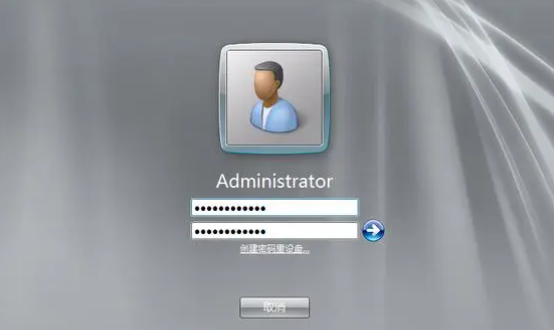
连接到Windows服务器通常涉及到远程桌面连接,Windows提供了“远程桌面协议”(RDP)来实现这一功能。以下是通过远程桌面连接到Windows服务器的步骤:
使用Windows自带的远程桌面客户端:
1. 确保远程桌面服务已启用:
在服务器上,确保允许远程连接。这通常在“系统属性”中的“远程”标签下设置。
2. 获取服务器信息:
需要服务器的IP地址或域名以及具有远程登录权限的用户名和密码。
3. 打开远程桌面客户端:
在Windows 10/11中,可以在开始菜单搜索“远程桌面连接”或“mstsc”来打开远程桌面客户端。
4. 输入服务器信息:
在远程桌面客户端中,输入服务器的IP地址或域名。
点击“显示选项”,输入用户名和密码(可选,也可以稍后在登录时输入)。
如果需要保存这些信息以便将来使用,可以选择“保存凭据”。
5. 连接到服务器:
点击“连接”,系统将提示你输入用户名和密码(如果没有提前保存凭据)。
输入正确的凭据后,点击“确定”开始远程桌面会话。
6. 进行会话:
连接成功后,你将看到服务器的桌面,现在你可以像在本地一样进行操作。
使用其他远程桌面客户端:
除了Windows自带的远程桌面客户端外,你也可以使用以下工具:
- Microsoft Remote Desktop App:适用于Windows, macOS, iOS, 和 Android的官方远程桌面应用程序。
- 第三方远程桌面客户端:如TeamViewer, AnyDesk等,这些工具通常更易于使用,但可能需要额外的安装和配置。
注意事项:
- 确保你的网络允许远程桌面连接,一些网络设置或防火墙可能会阻止RDP连接。
- 确认服务器上的远程桌面服务端口(默认为3389)已经对外开放。
- 出于安全考虑,建议使用VPN连接到服务器,尤其是在互联网上。
- 保持服务器和客户端的软件更新,以确保最新的安全补丁。
通过遵循上述步骤,你可以轻松地从另一台计算机连接到Windows服务器并进行远程管理。







.png)

.png)

